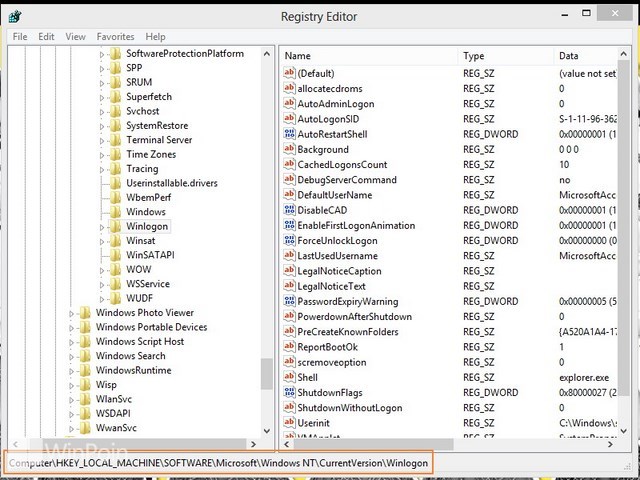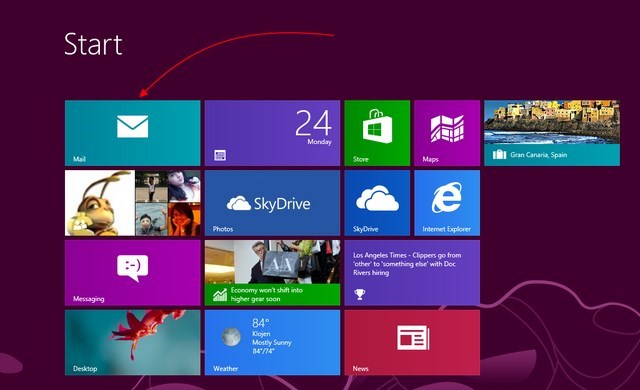Apakah kamu membeli komputer atau laptop baru dengan sistem operasi Windows 8 di dalamnya? Jika iya, pasti nama komputer yang kamu gunakan sudah terisi dan kamu tentu ingin mengganti nama komputer Windows 8 tersebut. Kali ini WinPoin akan memberikan tutorial cara mengganti nama komputer di Windows 8. Sehingga kamu tidak berpikir untuk menginstall ulang komputer tersebut.
Cara Mengganti Nama Komputer di Windows 8
Pertama-tama arahkan mouse ke pojok kanan bawah desktop hingga muncul Charm Bar (atau tekan Win+C) dan klik Settings.

Setelah itu klik PC info untuk membuka window System.
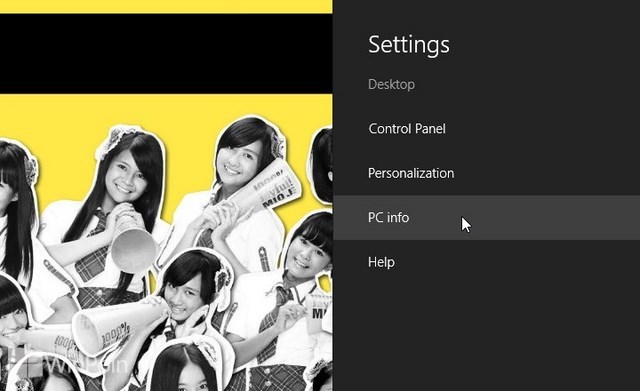
Ketika window System terbuka, klik Change settings pada Computer name.

Lalu akan muncul window System Properties, klik tab Computer Name dan klik Change pada menu To rename this computer.
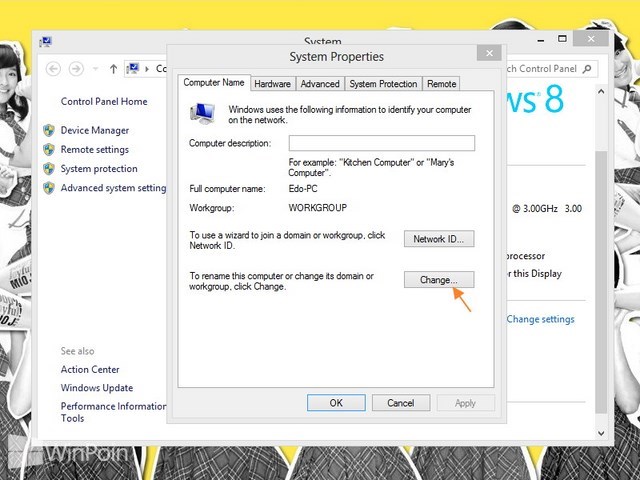
Isikan nama komputer yang baru di kolom Computer Name dan klik OK.
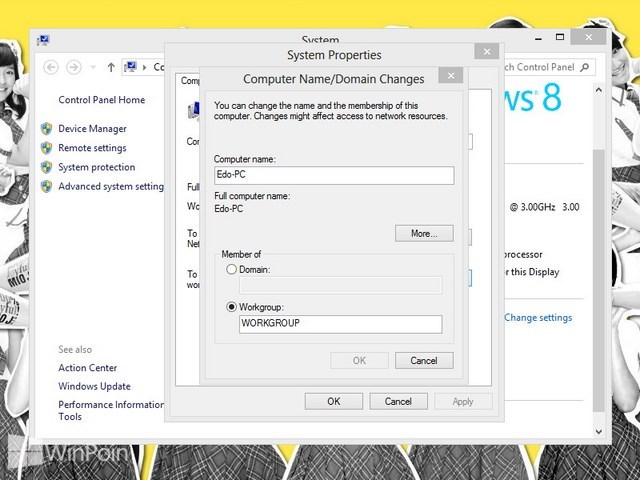
Terakhir restart komputer kamu supaya komputer kamu berubah nama.
Artikel diatas juga menjawab pertanyaan Muhammad Zulfikar di artikel cara mengganti nama komputer di Windows 7. Bila kamu masih kesulitan dengan cara mengganti nama komputer di Windows 8, kamu bisa mendiskusikannya di forum WinPoin.
Catatan Penulis : WinPoin sepenuhnya bergantung pada iklan untuk tetap hidup dan menyajikan konten teknologi berkualitas secara gratis — jadi jika kamu menikmati artikel dan panduan di situs ini, mohon whitelist halaman ini di AdBlock kamu sebagai bentuk dukungan agar kami bisa terus berkembang dan berbagi insight untuk pengguna Indonesia. Kamu juga bisa mendukung kami secara langsung melalui dukungan di Saweria. Terima kasih.